Πώς μπορώ να μετατρέψω ένα αρχείο εικόνας AVIF σε αρχείο PNG; Αυτή η ερώτηση μπορεί να σας απασχολεί, ειδικά αν έχετε μια εικόνα AVIF που δεν ανοίγει στη συσκευή σας ή δεν λειτουργεί με το λογισμικό επεξεργασίας σας. Μην ανησυχείτε. Σας έχουμε καλύψει! Αυτός ο οδηγός θα σας παρουσιάσει οκτώ απλούς τρόπους μετατροπής. AVIF σε PNGΕπιπλέον, θα σας δείξουμε πώς να αναβαθμίσετε την εικόνα που έχει μετατραπεί για ακόμα καλύτερη ποιότητα. Αφήστε μας να το κάνουμε αυτό εύκολο και χωρίς προβλήματα!
Μέρος 1: AVIF έναντι PNG
Πριν ξεκινήσετε τη μετατροπή AVIF σε PNG, θα πρέπει πρώτα να μάθετε τη διαφορά μεταξύ αυτών των δύο μορφών.
| χαρακτηριστικό | AVIF | PNG |
| Συμπίεση | Υψηλή, καλύτερη ποιότητα σε μικρότερα μεγέθη | Χωρίς απώλειες, μεγαλύτερα μεγέθη αρχείων |
| Διαφάνεια | Ναί | Ναί |
| Υποστήριξη | Νεότερο, δεν το υποστηρίζουν όλες οι συσκευές | Υποστηρίζεται ευρέως παντού |
| Καλύτερο για | Χρήση ιστού, ροή, φωτογραφίες | Γραφικά, λογότυπα, επεξεργασία |
Και οι δύο μορφές έχουν τα δυνατά τους σημεία. Αν θέλετε ένα μικρότερο αρχείο με εξαιρετική ποιότητα, επιλέξτε το AVIF. Το PNG είναι η καλύτερη επιλογή αν χρειάζεστε εικόνες χωρίς απώλειες με πλήρη συμβατότητα.
Μέρος 2: Πώς να μετατρέψετε AVIF σε PNG με 8 τρόπους
Θα βρείτε διαφορετικούς τρόπους για να μετατρέψετε το αρχείο AVIF σε PNG εδώ. Επιλέξτε αυτόν που είναι ο ευκολότερος για εσάς.
Το Adobe Photoshop (έκδοση 23.2 και νεότερη) υποστηρίζει αρχεία AVIF. Μπορείτε να τα ανοίξετε, να τα επεξεργαστείτε και να τα μετατρέψετε σε PNG χωρίς επιπλέον πρόσθετα. Το Photoshop επιτρέπει επίσης προηγμένη επεξεργασία, όπως προσαρμογή χρωμάτων, αφαίρεση φόντων και προσθήκη εφέ. Είναι εξαιρετικό για επαγγελματίες που χρειάζονται αποτελέσματα υψηλής ποιότητας.
Παρακάτω είναι τα βήματα για το πώς να μετατρέψετε AVIF σε PNG χρησιμοποιώντας το Photoshop:
Βήμα 1Ανοίξτε το Photoshop, μεταβείτε στο Αρχείοκαι επιλέξτε Ανοιξε για να προσθέσετε την εικόνα AVIF σας.
Βήμα 2Επεξεργαστείτε εάν χρειάζεται. Στη συνέχεια, κάντε κλικ στο Αρχείο, Αποθήκευση ωςκαι επιλέξτε PNG ως μορφή.
Βήμα 3Ονομάστε το αρχείο σας, κάντε κλικ στην επιλογή Αποθήκευση και είστε έτοιμοι.
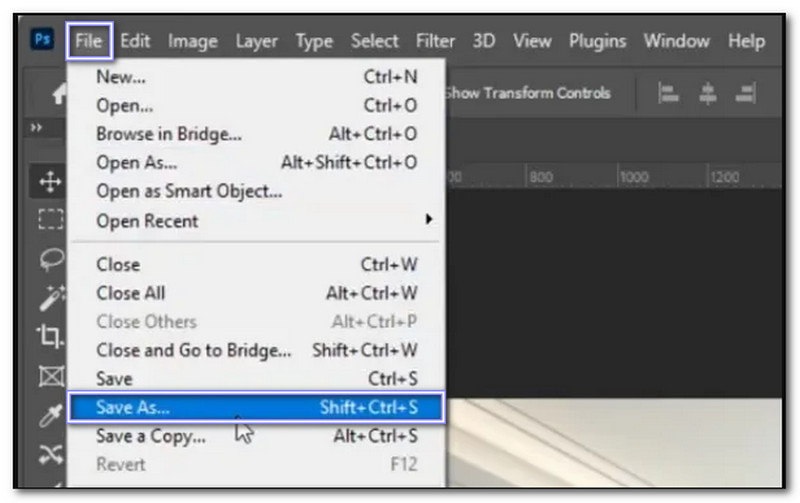
Το Zamzar είναι ένας διαδικτυακός μετατροπέας που υποστηρίζει πάνω από 150 τύπους αρχείων. Λειτουργεί με έγγραφα, ηλεκτρονικά βιβλία, αρχεία CAD, αρχεία, εικόνες, βίντεο και ήχο. Ο ιστότοπος δεν έχει διαφημίσεις και προσφέρει μια καθαρή διεπαφή. Μπορείτε να μετατρέψετε εύκολα ένα ή πολλά αρχεία AVIF σε PNG. Διατίθεται επίσης έκδοση για υπολογιστές.
Βήμα 1Επισκεφθείτε το Zamzar - Μετατρέψτε το AVIF σας σε PNG δωρεάν online.
Βήμα 2Κάντε κλικ Επιλέξτε Αρχεία για να ανεβάσετε την εικόνα AVIF σας.
Βήμα 3Επιλέγω PNG ως έξοδο και κάντε κλικ Μετατροπή τώρα.
Βήμα 4Όταν τελειώσετε, κάντε κλικ Κατεβάστε για να αποθηκεύσετε το αρχείο PNG σας.
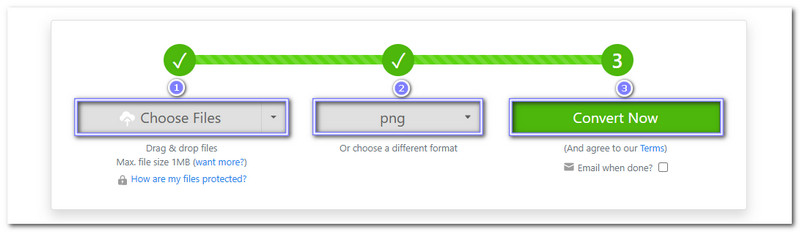
Σχεδιασμένο για προγραμματιστές και σχεδιαστές ιστοσελίδων, το Cloudinary είναι μια πλατφόρμα στην οποία μπορείτε να έχετε πρόσβαση στο διαδίκτυο. Μπορεί να σας βοηθήσει να μετατρέψετε AVIF σε PNG διατηρώντας παράλληλα υψηλή καθαρότητα εικόνας. Μπορείτε επίσης να το χρησιμοποιήσετε για να μετατρέψετε JPG, HEIC και SVG σε PNGΕπιπλέον, μπορείτε να προσαρμόσετε τις ρυθμίσεις συμπίεσης, μεγέθους και μορφοποίησης.
Βήμα 1Πρόσβαση σε AVIF σε PNG - Cloudinary online.
Βήμα 2Τύπος ΜΕΤΑΦΟΡΤΩΣΗ ΕΙΚΟΝΑΣ και επιλέξτε τα αρχεία AVIF.
Βήμα 3Η διαδικασία μετατροπής θα ξεκινήσει αυτόματα. Κάντε κλικ στο Κατέβασέ τα όλα κουμπί μόλις γίνει.
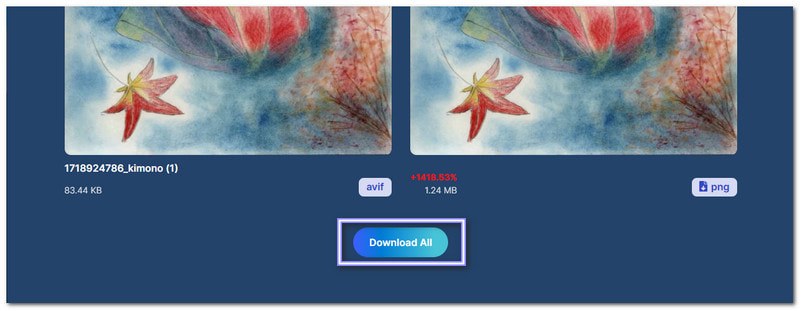
Διαθέσιμο στο διαδίκτυο, το Aconvert είναι ένας άλλος δωρεάν μετατροπέας AVIF σε PNG. Σας επιτρέπει να ορίσετε την καθαρότητα της εικόνας μεταξύ 1 και 100. Μπορείτε επίσης να αλλάξετε το μέγεθος των εικόνων πριν από τη μετατροπή. Ωστόσο, δεν υποστηρίζει μαζικές μετατροπές, επομένως πρέπει να μετατρέψετε τα αρχεία ένα κάθε φορά.
Βήμα 1Μεταβείτε στον ιστότοπο AVIF σε PNG - Μετατροπή εικόνας online του Aconvert.
Βήμα 2Κάντε κλικ Επιλέξτε Αρχεία για να ανεβάσετε την εικόνα AVIF σας.
Βήμα 3Διαλέγω PNG σύμφωνα με το Μορφή στόχου και κάντε κλικ Μετατροπή τώρα.
Βήμα 4Μόλις τελειώσετε, κάντε κλικ Σώσει για να κατεβάσετε το αρχείο PNG σας.
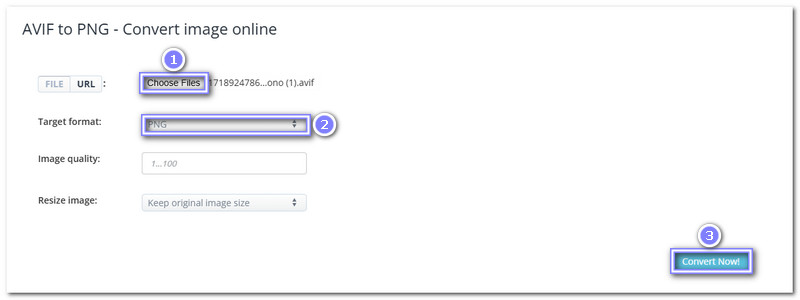
Οι χρήστες Mac μπορούν να ανοίξουν αρχεία AVIF με την ενσωματωμένη εφαρμογή Προεπισκόπησης και να τα μετατρέψουν σε PNG. Μπορεί επίσης να μετατρέψει HEIC σε PNG χωρίς επιπλέον προγράμματα ή πρόσθετα. Επιπλέον, σας επιτρέπει να περικόψετε, να αλλάξετε το μέγεθος και να βελτιώσετε τα χρώματα. Επιπλέον, είναι ελαφρύ και γρήγορο. Διευκολύνει την άμεση προβολή εικόνων.
Βήμα 1 Κάντε δεξί κλικ στο αρχείο AVIF και ανοίξτε το με την Προεπισκόπηση.
Βήμα 2Κάντε κλικ Αρχείο, τότε Εξαγωγή..., έπειτα επιλέξτε PNG ως μορφή.
Βήμα 3Κάντε κλικ Σώσει για να αποθηκεύσετε το PNG που έχετε μετατρέψει.
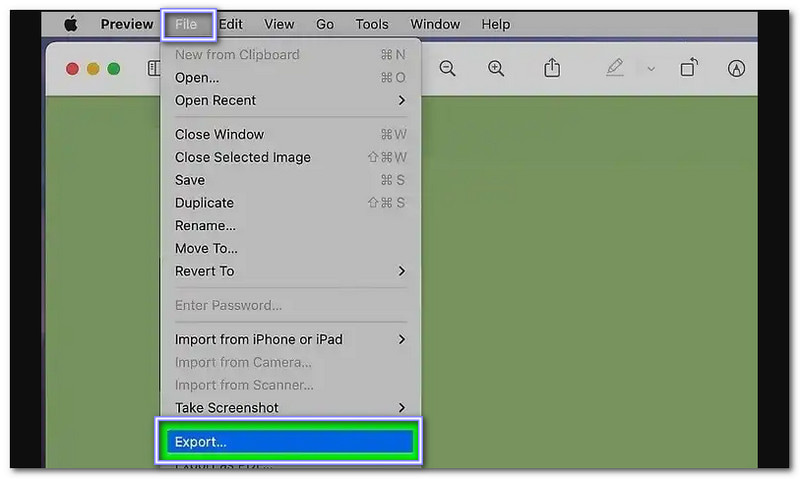
Το CloudConvert είναι μια εύχρηστη πλατφόρμα που υποστηρίζει πολλούς τύπους αρχείων. Μετατρέπει AVIF σε PNG χωρίς την προσθήκη υδατογραφημάτων. Μπορείτε να βελτιώσετε την ποιότητα και την ανάλυση της εικόνας πριν από τη λήψη. Το εντυπωσιακό είναι ότι είναι χρήσιμο και μπορεί να διαχειριστεί μικρά και μεγάλα αρχεία.
Βήμα 1Ανοίξτε το CloudConvert - Μετατροπέας AVIF σε PNG.
Βήμα 2Κάντε κλικ + Επιλέξτε Αρχείο για να ανεβάσετε την εικόνα AVIF και να τροποποιήσετε τις ρυθμίσεις, εάν χρειάζεται.
Βήμα 3Κάντε κλικ Μετατρέπω και περιμένετε να ολοκληρωθεί η διαδικασία.
Βήμα 4Τέλος, αποθηκεύστε το αρχείο PNG κάνοντας κλικ στην επιλογή Λήψη.

Μια πλατφόρμα που βασίζεται σε πρόγραμμα περιήγησης και μπορεί να μετατρέψει αρχεία μεγάλου μεγέθους, καθιστώντας την χρήσιμη για εικόνες υψηλής ανάλυσης, είναι το FreeConvert. Εκτός από τις δυνατότητες μετατροπής που προσφέρει, από AVIF σε PNG, προσφέρει λειτουργίες όπως βελτιστοποίηση της καθαρότητας της εικόνας, αλλαγή μεγέθους διαστάσεων και συμπίεση αρχείων. Ο ιστότοπος διαθέτει ένα καθαρό και απλό περιβάλλον εργασίας, επομένως δεν χρειάζεστε τεχνικές δεξιότητες για να τον χρησιμοποιήσετε.
Βήμα 1Επισκεφθείτε τη σελίδα Μετατροπέα AVIF σε PNG του FreeConvert.
Βήμα 2Κάντε κλικ Επιλέξτε το αρχείο για να ανεβάσετε την εικόνα AVIF σας.
Βήμα 3Αλλάξτε τις ρυθμίσεις, εάν χρειάζεται, κάνοντας κλικ στο Γρανάζι.
Βήμα 4Μόλις διευθετηθεί, κάντε κλικ στο Μετατρέπω για να ξεκινήσει η μετατροπή.
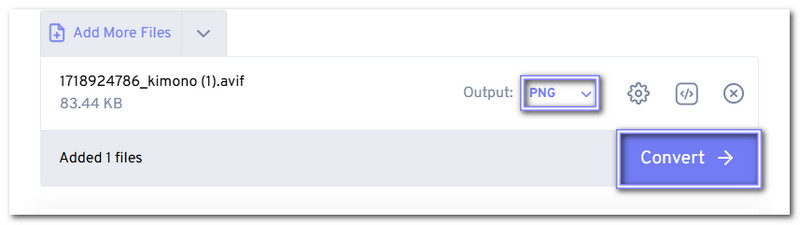
Το Online-Convert είναι ένα ευέλικτο εργαλείο για τη μετατροπή AVIF σε PNG. Υποστηρίζει μαζικές μετατροπές, καθιστώντας το χρήσιμο για τον χειρισμό πολλαπλών εικόνων ταυτόχρονα. Μπορείτε να προσαρμόσετε την ποιότητα της εικόνας, να αλλάξετε χρώματα και να αλλάξετε το μέγεθος των εικόνων πριν από τη λήψη. Υποστηρίζει επίσης άλλες μορφές αρχείων, ώστε να μπορείτε να μετατρέψετε διαφορετικούς τύπους μέσων σε ένα μέρος.
Βήμα 1Μεταβείτε στη σελίδα AVIF σε PNG του Online-Convert.
Βήμα 2Κάντε κλικ Επιλέξτε το αρχείο για να ανεβάσετε την εικόνα AVIF σας.
Βήμα 3Τροποποιήστε ρυθμίσεις όπως η ποιότητα, το DPI ή η αλλαγή μεγέθους, εάν χρειάζεται.
Βήμα 4Κτύπημα ΑΡΧΗκαι, στη συνέχεια, κατεβάστε το PNG σας.
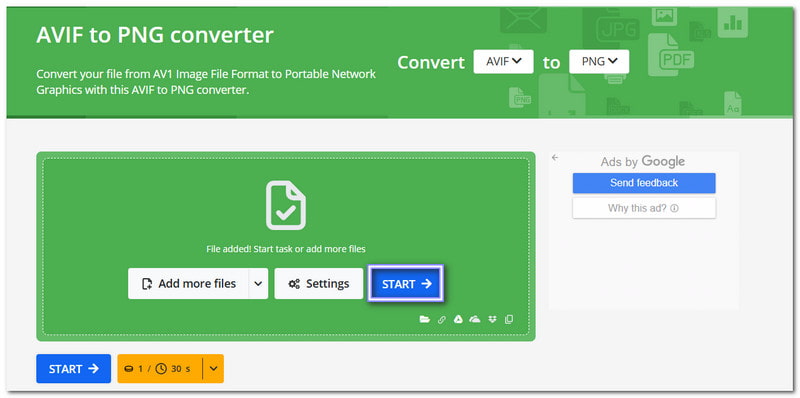
Μέρος 3: Περισσότερες συμβουλές: Πώς να αναβαθμίσετε τις μετατρεπόμενες εικόνες
Τώρα που έχετε μετατρέψει την εικόνα σας, ίσως θελήσετε να την αναβαθμίσετε για καλύτερη ποιότητα και μεγαλύτερο μέγεθος. AVAide Image Upscaler μπορεί να βοηθήσει. Είναι ένα δωρεάν εργαλείο με τεχνητή νοημοσύνη που σας επιτρέπει να μεγεθύνετε εικόνες με ένα μόνο κλικ. Μπορείτε να αναβαθμίσετε από 2× σε 8× και ακόμη και να επεξεργαστείτε πολλές εικόνες ταυτόχρονα. Δοκιμάστε το τώρα και δείτε τις φωτογραφίες σας πιο καθαρές, πιο ευκρινείς και καλύτερες από ποτέ!
Βήμα 1Μεταβείτε στο πρόγραμμα περιήγησής σας, αναζητήστε το AVAide Image Upscaler και ανοίξτε τον ιστότοπο.
Βήμα 2Κάντε κλικ Επιλέξτε μια φωτογραφία και επιλέξτε την εικόνα PNG που έχει μετατραπεί και θέλετε να αναβαθμίσετε.
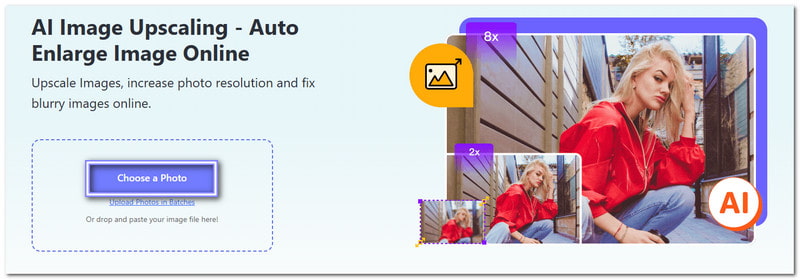
Βήμα 3Διαλέξτε το Μεγέθυνση επίπεδο που χρειάζεστε, όπως 2× ή 4×. Τα υψηλότερα επίπεδα, όπως 6× και 8×, απαιτούν μια μικρή πληρωμή.
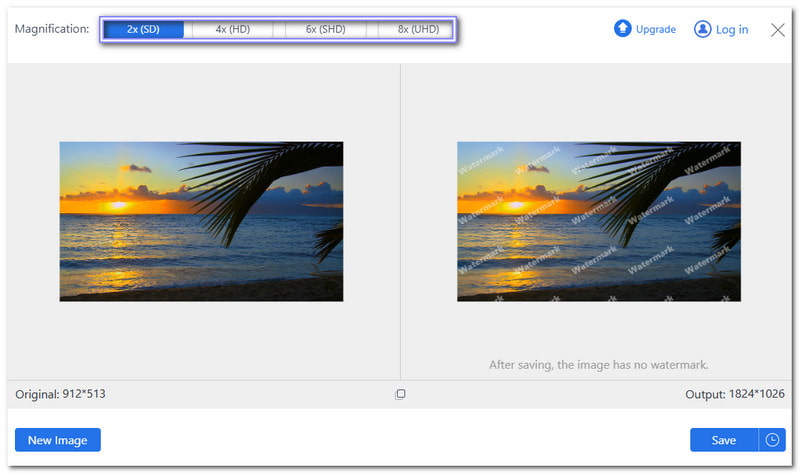
Βήμα 4Ελέγξτε την αναβαθμισμένη έκδοση στη δεξιά πλευρά. Αν φαίνεται καλή, κάντε κλικ στο Σώσει για να το κατεβάσετε στη συσκευή σας.
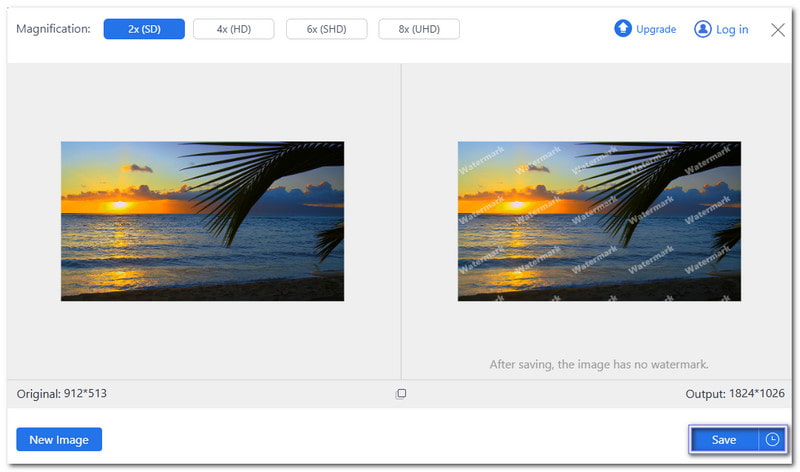
Σας δείξαμε πώς να μετατρέψετε το AVIF σε PNG με απλό τρόπο. Εύκολο, σωστά; Αλλά αν η ποιότητα της μετατρεπόμενης εικόνας δεν είναι αρκετά καλή, μπορείτε να χρησιμοποιήσετε AVAide Image Upscaler για να το βελτιώσουμε. Εάν έχετε οποιεσδήποτε ερωτήσεις, απλώς αφήστε ένα σχόλιο παρακάτω.

Η τεχνολογία AI μας θα βελτιώσει αυτόματα την ποιότητα των εικόνων σας, θα αφαιρέσει το θόρυβο και θα διορθώσει θολές εικόνες στο διαδίκτυο.
ΔΙΑΔΙΚΑΣΙΑ ΤΩΡΑ



